Вы хотите установить более старую версию Windows 10, но вы не знаете, где загрузить официальный установщик с другой сборкой, чем последняя? Существует способ загрузить любую версию Windows 10 с серверов Microsoft с помощью Media Creation Tool. Как это сделать?

Windows 10 время от времени получает очень большое обновление, которое вводит новые функции и меняет существующие. При каждом таком большом обновлении Microsoft предоставляет новый образ Windows 10 ISO, который содержит самую последнюю версию системы. Благодаря Media Creation Tool мы можем загрузить официальный образ ISO Windows 10 с последним обновлением. Однако это не всегда тот эффект, который мы хотим достичь.
Бывает, что мы пытаемся переустановить систему, чтобы вернуться к более старой версии Windows 10. Новое большое обновление может вызвать проблемы на нашем компьютере или просто вводить функции и изменения, которые нам не нравятся. Затем мы начинаем искать образ ISO с более старой версией Windows 10. Однако вам не нужно далеко смотреть — есть способ загрузить более старую версию Windows 10 с помощью средства создания носителя. Как это сделать?
Загрузка старой версии Windows 10 с помощью средства создания носителя
Средство создания носителей, которое является инструментом для загрузки Windows 10, связано с конкретной версией системы. На официальном веб-сайте Microsoft мы всегда находим последнюю версию Media Creation Tool, которая позволяет загружать Windows 10 с последним обновлением. Однако вы можете найти более старую версию этого инструмента, которая загружает более старую версию Windows 10. Как это сделать?
Пользователь Aveyo из службы Reddit написал простой файл BAT, который позволяет загрузить соответствующую версию Media Creation Tool, с помощью которой вы можете загрузить нужную версию Windows 10. С помощью этого инструмента очень просто.
Загрузите файл MediaCreationTool.bat
Перейдите по ссылке выше на PasteBin, а затем чуть выше кода нажмите на кнопку «Скачать». Сохраните файл BAT в нужном месте и запустите его.
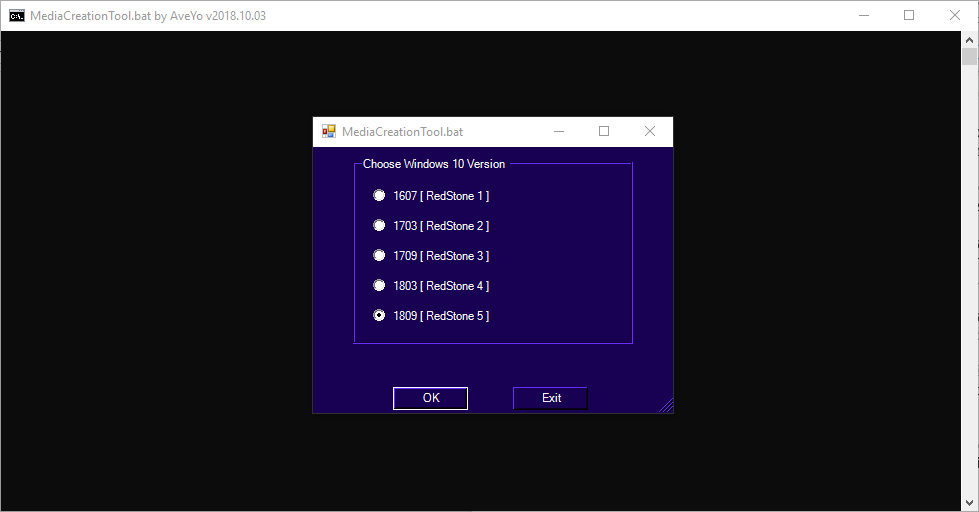
Появится небольшое меню, с помощью которого вы можете выбрать версию Windows 10, которую вы хотите загрузить. Чтобы упростить их распознавание, используйте приведенную ниже легенду:
1607 [Редстоун 1] — Windows 10 с юбилейным обновлением (Anniversary Update)
1703 [Редстоун 2] — Windows 10 с обновлением создателя (обновление для авторов)
1709 [Редстоун 3] — Windows 10 с обновлением Fall Autodesk
1803 [Редстоун 4] — Windows 10 с апрельским обновлением (апрель 2018 года)
1809 [Редстоун 5] — Windows 10 с октябрьским обновлением (октябрь 2018 года)
Выберите нужную версию из списка, затем нажмите «ОК». Теперь программа загрузит соответствующую версию средства создания носителя, которая связана с версией Windows 10, которую вы хотите.
Теперь мы переходим в соответствии с тем, как загружаются изображения Windows 10 с помощью средства создания носителя. Мы принимаем условия использования Microsoft и выбираем вариант создания установочного носителя. Мы указываем, хотим ли мы создать установочный носитель на pendrive или DVD.
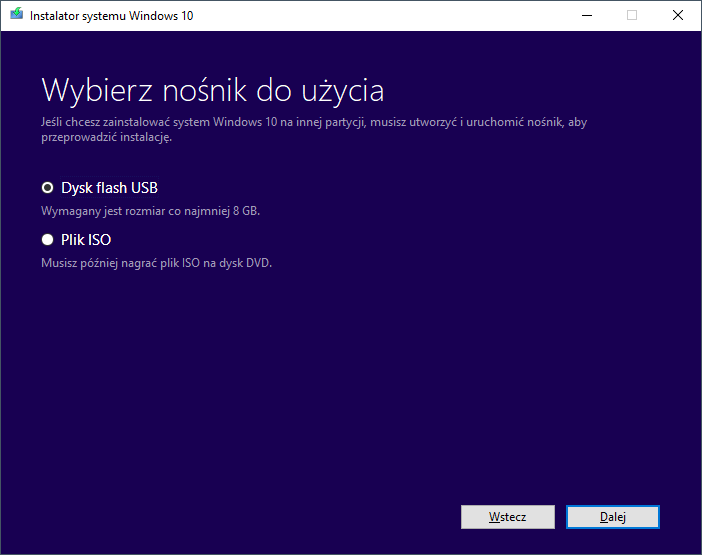
Мы также можем просто выбрать вариант загрузки самого образа ISO, а затем вручную загрузить его в pendrive, например, используя программу Rufus или другую аналогичную.
После выбора всех параметров инструмент создания носителя готовит образ ISO на выбранном нами носителе с ранее указанной версией Windows 10.






